Ultieme gids om het probleem met het vastleggen van afbeeldingen op uw Mac op te lossen
Sinds ik upgrade naar MOJAVE, werkt mijn Image Capture niet. Het opent het venster, toont mijn digitale camera, maar er verschijnt geen afbeelding op de SD-kaart. Ik wil foto's van mijn iPhone 12 Pro naar mijn Mac verplaatsen. Hoe herstel je het?
- Van de Apple-gemeenschapImage Capture is een krachtig hulpmiddel om eenvoudig video's, foto's en alle bestanden van uw iPhone/iPad naar Mac over te zetten. Wanneer Image Capture niet werkt omdat er geen herkende afbeeldingen zijn, zijn uw foto's misschien allemaal van tevoren geüpload naar iCloud. Bovendien gebeurt het probleem met het niet werken van Image Capture altijd met fouten 28, 9912, 9956, enz. Dit artikel introduceert 5 eenvoudige en efficiënte methoden om op te lossen dat Image Capture niet vanuit alle aspecten werkt.
4 Efficiënte oplossingen om vast te stellen dat het vastleggen van afbeeldingen niet werkt- Oplossing 1: controleer de verbinding tussen uw iPhone en Mac
- Oplossing 2: werk macOS bij of start uw Mac opnieuw op
- Oplossing 3: schakel uw iCloud-fotobibliotheek uit
- Oplossing 4: schakel de importcompetentie van het vastleggen van afbeeldingen in
4 Efficiënte oplossingen om vast te stellen dat het vastleggen van afbeeldingen niet werkt
Image Capture werkt niet probleem kan niet alleen worden veroorzaakt door de voorkeuren van uw Mac of de software, maar ook door de instellingen van uw iPhone/iPad-apparaat. Gelukkig is er soms een foutmelding om u te helpen de problemen te leren kennen en het probleem met het vastleggen van afbeeldingen dat niet werkt gemakkelijk op te lossen. Hier zijn 4 veelvoorkomende oplossingen voor u:
Oplossing 1: controleer de verbinding tussen uw iPhone en Mac
Herkent Image Capture uw iPhone niet? Het controleren van de verbinding tussen uw apparaten en uw Mac is het belangrijkste dat u hoeft te doen. Een onstabiele verbinding is het meest over het hoofd geziene probleem dat ervoor zorgt dat het probleem met het vastleggen van afbeeldingen niet werkt. Dat komt omdat er geen foutmelding zal zijn om u te helpen. Maar het is ook heel eenvoudig om dit probleem te realiseren en op te lossen. Als er geen bericht van "USB-verbinding" op uw iPhone staat, kunt u proberen de USB-kabel opnieuw aan te sluiten of over te stappen op een andere.

Oplossing 2: werk macOS bij of start uw Mac opnieuw op
Als Image Capture niet werkt op uw Mac met fout 21355, is het mogelijk dat Image Capture niet compatibel is met uw iOS-versie. Controleer eerst de update-informatie van deze software door de volgende stappen te volgen:
Stap 1.Klik op het menu "Apple" op het bureaublad en kies vervolgens de optie "Systeemvoorkeuren". Klik daarna op de knop "Software-update" en controleer of "Image Capture" een nieuwe versie heeft of niet.
Stap 2.Klik op de knop "Nu bijwerken" als die er is. Vervolgens kunt u Image Capture starten en bestanden opnieuw overbrengen. Als er geen update beschikbaar is, moet u proberen uw Mac opnieuw op te starten of andere alternatieven te gebruiken om te verhelpen dat Image Capture niet werkt.
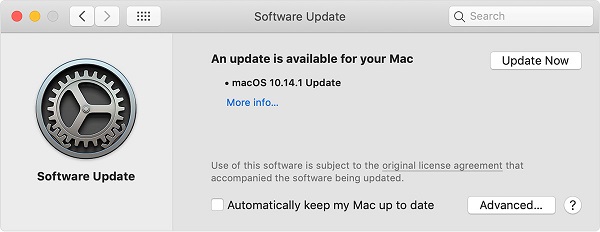
Oplossing 3: schakel uw iCloud-fotobibliotheek uit
U kunt ook de situatie tegenkomen dat de verbinding goed is, maar Image Capture nog steeds niet werkt zonder een foto op uw iPhone te herkennen. Mogelijk krijgt u de fout 28 van Image Capture. Dat komt omdat je je iPhone hebt gesynchroniseerd met de iCloud en alle foto's zijn geüpload naar de iCloud. Hier zijn de stappen om te verhelpen dat Image Capture niet werkt:
Stappen: Tik op de app "Instellingen" op uw iPhone en kies de optie "Foto's en camera". Schakel daarna de knop "iCloud-fotobibliotheek" uit om alle foto's op uw iPhone op te slaan, niet op de iCloud.
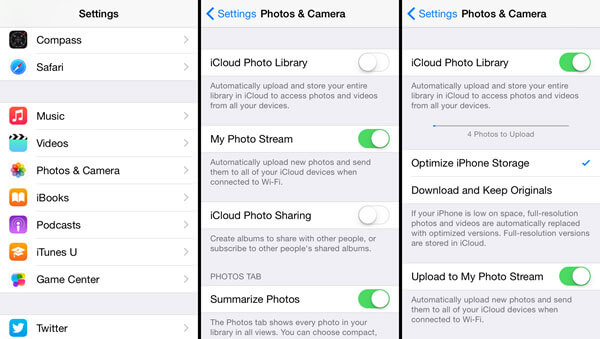
Oplossing 4: schakel de importcompetentie van het vastleggen van afbeeldingen in
De importinstelling van Image Capture die kan voorkomen dat de iPhone bestanden importeert, is ook een reden waarom Image Capture niet werkt. Blijf de volgende oplossingen lezen:
Stap 1.Open de map "Toepassing" op uw Mac en klik op de knop "Finder". Ga vervolgens naar de map "/Library/Preferences".
Stap 2.Blader vervolgens naar beneden om het bestand met de naam "Image Capture" te vinden en verplaats het bestand naar het bureaublad. U kunt hier ook naar zoeken in de zoekbalk in de rechterbovenhoek. Eindelijk moet je je Mac opnieuw opstarten en Image Capture opnieuw starten om te repareren dat Image Capture niet werkt.
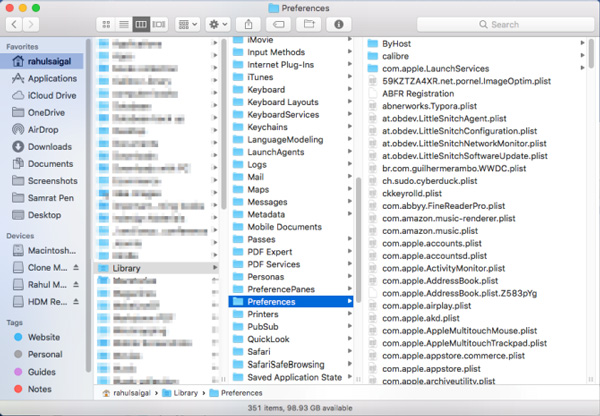
Hoe grote video's naar Mac over te zetten wanneer het vastleggen van afbeeldingen niet werkt
Kan Image Capture niet herstellen nadat u alle genoemde oplossingen hebt geprobeerd? De eenvoudigste manier is om andere software voor gegevensoverdracht te gebruiken om u te helpen. Maar grote video's kosten je veel tijd. Zo kunt u ook gebruik maken van AnyRec Screen Recorder om de video's op je iPhone op te nemen en op te slaan op Mac.

Neem het gespiegelde scherm van je iPhone/iPad op (binnenkort beschikbaar).
In staat om het videoformaat, de kwaliteit en de framesnelheid aan te passen.
Knip de extra delen van het begin en het einde vast.
Hardwareversnelling om elk scherm soepel op te nemen.
100% Veilig
100% Veilig
Dit is een handige methode om u te helpen grote video's over te zetten naar Mac wanneer Image Capture niet werkt. Je kunt deze schermrecorder ook gebruiken om te repareren QuickTime-schermopname werkt niet met eenvoudige stappen.
Veelgestelde vragen over het oplossen van het probleem met het vastleggen van afbeeldingen werkt niet
-
1. Hoe gebruik ik Image Capture om foto's over te zetten?
Start Image Capture op uw Mac en verbind uw iOS-apparaten met de computer. U kunt alle gewenste bestanden selecteren die u wilt overzetten en vervolgens op de knop "Alles importeren" klikken om te beginnen.
-
2. Wat betekent fout 9937 als Image Capture niet werkt?
Wanneer Image Capture niet werkt met de fout 9937, betekent dit dat uw foto's niet compatibel zijn met uw Mac. Je moet naar de app "Instellingen" op je iPhone gaan. Kies vervolgens de optie "Camera" en wijzig de optie "Formaten".
-
3. Waarom zijn er geen foto's in Image Capture?
Misschien zijn uw bestanden niet opgeslagen op uw iPhone. U kunt oplossen dat Image Capture niet werkt zonder foto's door de iCloud-fotobibliotheek af te stemmen.
Conclusie
Nadat u de genoemde 5 efficiënte methoden hebt geleerd om op te lossen dat Image Capture niet werkt, kunt u eenvoudig bestanden van uw iOS-apparaten naar Mac overbrengen. Als je nog steeds problemen hebt, neem dan contact met ons op voor de oplossingen.
